ఈ వ్యాసంలో, మీ డెస్క్టాప్ కంప్యూటర్ శబ్దం మరియు వాక్యూమ్ క్లీనర్, క్రాకల్స్ లేదా గిలక్కాయలు లాగా సందడి చేస్తే ఏమి చేయాలో మేము మాట్లాడుతాము. నేను ఒక్క పాయింట్కి మాత్రమే పరిమితం చేయను - కంప్యూటర్ను ధూళి నుండి శుభ్రపరచడం, ఇది ప్రధానమైనది అయినప్పటికీ: ఫ్యాన్ బేరింగ్ను ఎలా ద్రవపదార్థం చేయాలి, హార్డ్ డిస్క్ ఎందుకు పగులగొడుతుంది మరియు మెటల్ గిలక్కాయలు ఎక్కడ నుండి వస్తాయి అనే దాని గురించి కూడా మాట్లాడుతాము.
మునుపటి వ్యాసాలలో ఒకదానిలో మీ ల్యాప్టాప్ను ఎలా దుమ్ము దులపాలో నేను ఇప్పటికే వ్రాశాను, ఇది మీకు అవసరమైతే, లింక్ను అనుసరించండి. ఇక్కడ అందించిన సమాచారం డెస్క్టాప్ పిసిలకు వర్తిస్తుంది.
శబ్దానికి ప్రధాన కారణం దుమ్ము
కంప్యూటర్ కేసులో సేకరించిన ధూళి ధ్వనించే వాస్తవాన్ని ప్రభావితం చేసే ప్రధాన అంశం. అదే సమయంలో, ధూళి, మంచి షాంపూ లాగా, ఒకేసారి రెండు దిశలలో పనిచేస్తుంది:
- ఫ్యాన్ బ్లేడ్లపై (కూలర్) పేరుకుపోయిన ధూళి స్వయంగా శబ్దాన్ని కలిగిస్తుంది, ఎందుకంటే శరీరానికి వ్యతిరేకంగా బ్లేడ్లు "రుద్దు"; అవి స్వేచ్ఛగా తిరగలేవు.
- ప్రాసెసర్ మరియు వీడియో కార్డ్ వంటి భాగాల నుండి వేడిని తొలగించడానికి దుమ్ము ప్రధాన అడ్డంకిగా ఉన్నందున, అభిమానులు వేగంగా తిరగడం ప్రారంభిస్తారు, తద్వారా శబ్దం స్థాయి పెరుగుతుంది. చాలా ఆధునిక కంప్యూటర్లలో కూలర్ యొక్క భ్రమణ వేగం స్వయంచాలకంగా సర్దుబాటు చేయబడుతుంది, ఇది చల్లబడే భాగం యొక్క ఉష్ణోగ్రతపై ఆధారపడి ఉంటుంది.
వీటిలో ఏది తీర్మానించవచ్చు? మీరు కంప్యూటర్లోని దుమ్మును వదిలించుకోవాలి.

గమనిక: మీరు ఇప్పుడే కొన్న కంప్యూటర్ ధ్వనించేది. అంతేకాక, ఇది దుకాణంలో లేదని అనిపిస్తుంది. ఇక్కడ ఈ క్రింది ఎంపికలు సాధ్యమే: మీరు వెంటిలేషన్ ఓపెనింగ్స్ లేదా తాపన బ్యాటరీ నిరోధించబడిన ప్రదేశంలో ఉంచండి. శబ్దం యొక్క మరొక కారణం ఏమిటంటే, కంప్యూటర్ లోపల కొన్ని తీగ కూలర్ యొక్క తిరిగే భాగాలను తాకడం ప్రారంభించింది.
మీ కంప్యూటర్ను దుమ్ము నుండి శుభ్రపరుస్తుంది

నా కంప్యూటర్ను ఎంత తరచుగా శుభ్రం చేయాలనే ప్రశ్నకు నేను ఖచ్చితమైన సమాధానం ఇవ్వలేను: పెంపుడు జంతువులు లేని కొన్ని అపార్ట్మెంట్లలో, మానిటర్ ముందు ఎవరూ పైపును పొగడరు, వాక్యూమ్ క్లీనర్ క్రమం తప్పకుండా ఉపయోగించబడుతుంది మరియు తడి శుభ్రపరచడం సాధారణ చర్య, PC శుభ్రంగా ఉంటుంది చాలా కాలం. పైన పేర్కొన్నవన్నీ మీ గురించి కాకపోతే, ప్రతి ఆరునెలలకోసారి లోపలికి చూడాలని నేను సిఫారసు చేస్తాను - ఎందుకంటే దుమ్ము యొక్క దుష్ప్రభావాలు శబ్దం మాత్రమే కాదు, కంప్యూటర్ యొక్క ఆకస్మిక షట్డౌన్, RAM వేడెక్కినప్పుడు ఆపరేషన్ సమయంలో లోపాలు, అలాగే పనితీరులో సాధారణ తగ్గుదల .
మీరు ప్రారంభించడానికి ముందు
మీరు శక్తిని మరియు దాని నుండి అన్ని వైర్లను ఆపివేసే వరకు కంప్యూటర్ను తెరవవద్దు - పరిధీయ కేబుల్స్, కనెక్ట్ చేయబడిన మానిటర్లు మరియు టీవీలు మరియు, పవర్ కేబుల్. చివరి పాయింట్ తప్పనిసరి - పవర్ కేబుల్తో మీ కంప్యూటర్ను దుమ్ము నుండి శుభ్రం చేయడానికి ఎటువంటి చర్య తీసుకోకండి.
ఇది పూర్తయిన తర్వాత, సిస్టమ్ యూనిట్ను బాగా వెంటిలేషన్ చేసిన ప్రదేశానికి తరలించాలని నేను సిఫారసు చేస్తాను, ఇందులో దుమ్ము మేఘాలు చాలా భయానకంగా లేవు - ఇది ఒక ప్రైవేట్ ఇల్లు అయితే, గ్యారేజ్ అనుకూలంగా ఉంటుంది, ఒక సాధారణ అపార్ట్మెంట్ అయితే, బాల్కనీ మంచి ఎంపిక. ఇంట్లో పిల్లవాడు ఉన్నప్పుడు ఇది ప్రత్యేకంగా వర్తిస్తుంది - పిసి కేసులో పేరుకుపోయిన వాటిని అతను (మరియు ఎవరూ) he పిరి తీసుకోకూడదు.
ఏ సాధనాలు అవసరం

నేను దుమ్ము మేఘాల గురించి ఎందుకు మాట్లాడుతున్నాను? నిజమే, సిద్ధాంతంలో, మీరు వాక్యూమ్ క్లీనర్ తీసుకొని, కంప్యూటర్ను తెరిచి, దాని నుండి అన్ని ధూళిని తొలగించవచ్చు. వాస్తవం ఏమిటంటే, ఈ పద్ధతి వేగంగా మరియు సౌకర్యవంతంగా ఉన్నప్పటికీ నేను సిఫారసు చేయను. ఈ సందర్భంలో, మదర్బోర్డు, వీడియో కార్డ్ లేదా ఇతర భాగాలలో స్టాటిక్ డిశ్చార్జెస్ సంభవించే సంభావ్యత (చిన్నది అయినప్పటికీ) ఉంది, ఇది ఎల్లప్పుడూ బాగా ముగియదు. అందువల్ల, సోమరితనం చెందకండి మరియు సంపీడన గాలి డబ్బా కొనండి (అవి ఎలక్ట్రానిక్ భాగాలతో కూడిన దుకాణాల్లో మరియు గృహోపకరణాలలో అమ్ముతారు). అదనంగా, డ్రై డస్టింగ్ వైప్స్ మరియు ఫిలిప్స్ స్క్రూడ్రైవర్తో మీరే చేయి చేసుకోండి. మీరు తీవ్రంగా ఉండబోతున్నట్లయితే ప్లాస్టిక్ బిగింపులు మరియు థర్మల్ గ్రీజు కూడా ఉపయోగపడతాయి.
కంప్యూటర్ వేరుచేయడం
ఆధునిక కంప్యూటర్ కేసులను విడదీయడం చాలా సులభం: నియమం ప్రకారం, సిస్టమ్ యూనిట్ యొక్క కుడి వైపున (వెనుక నుండి చూసినప్పుడు) రెండు బోల్ట్లను విప్పు మరియు కవర్ను తీసివేయడం సరిపోతుంది. కొన్ని సందర్భాల్లో, స్క్రూడ్రైవర్ అవసరం లేదు - ప్లాస్టిక్ లాచెస్ ఫాస్టెనర్గా ఉపయోగించబడుతుంది.
సైడ్ ప్యానెల్లో విద్యుత్ సరఫరాకు అనుసంధానించబడిన భాగాలు ఏదైనా ఉంటే, ఉదాహరణకు, అదనపు అభిమాని, దాన్ని పూర్తిగా తొలగించడానికి మీరు వైర్ను డిస్కనెక్ట్ చేయాలి. ఫలితంగా, మీరు క్రింద ఉన్న చిత్రంలో ఏదో చూస్తారు.

శుభ్రపరిచే ప్రక్రియను సులభతరం చేయడానికి, మీరు సులభంగా తొలగించగల అన్ని భాగాలను డిస్కనెక్ట్ చేయాలి - ర్యామ్ మెమరీ మాడ్యూల్స్, వీడియో కార్డ్ మరియు హార్డ్ డ్రైవ్లు. మీరు ఇంతకు ముందెన్నడూ చేయకపోతే, ఇది సరే, ఇది చాలా సులభం. కనెక్ట్ చేయబడినవి మరియు ఎలా మర్చిపోకుండా ప్రయత్నించండి.
థర్మల్ గ్రీజును ఎలా మార్చాలో మీకు తెలియకపోతే, దాని నుండి ప్రాసెసర్ మరియు శీతలీకరణను తొలగించమని నేను సిఫార్సు చేయను. ఈ సూచనలో, థర్మల్ గ్రీజును ఎలా మార్చాలో నేను మాట్లాడను, మరియు ప్రాసెసర్ శీతలీకరణ వ్యవస్థను తొలగించడం అంటే మీరు ఖచ్చితంగా దీన్ని చేయాల్సిన అవసరం ఉందని సూచిస్తుంది. ఆ సందర్భాలలో కంప్యూటర్లోని దుమ్మును వదిలించుకోవాల్సిన అవసరం వచ్చినప్పుడు - ఈ చర్య అవసరం లేదు.
శుభ్రపరచడం
ప్రారంభించడానికి, కంప్రెస్డ్ ఎయిర్ డబ్బాను తీసుకోండి మరియు కంప్యూటర్ నుండి తొలగించబడిన అన్ని భాగాలను శుభ్రం చేయండి. వీడియో కార్డ్ యొక్క కూలర్ నుండి దుమ్ము శుభ్రపరిచేటప్పుడు, గాలి ప్రవాహం నుండి భ్రమణాన్ని నివారించడానికి పెన్సిల్ లేదా ఇలాంటి వస్తువుతో దాన్ని పరిష్కరించమని నేను సిఫార్సు చేస్తున్నాను. కొన్ని సందర్భాల్లో, పొడి తుడవడం వల్ల ధూళిని తొలగించకూడదు. వీడియో కార్డ్ యొక్క శీతలీకరణ వ్యవస్థపై శ్రద్ధ వహించండి - దాని అభిమానులు శబ్దం యొక్క ప్రధాన వనరులలో ఒకటి కావచ్చు.

మెమరీ, వీడియో కార్డ్ మరియు ఇతర పరికరాలు పూర్తయిన తర్వాత, మీరు కేసుకు వెళ్ళవచ్చు. మదర్బోర్డులోని అన్ని స్లాట్లపై శ్రద్ధ వహించండి.
వీడియో కార్డును శుభ్రపరచడంతో పాటు, ప్రాసెసర్ కూలర్ మరియు దుమ్ము నుండి విద్యుత్ సరఫరాపై ఉన్న అభిమానులను శుభ్రపరచడం, వాటిని తిప్పకుండా ఉండేలా పరిష్కరించండి మరియు పేరుకుపోయిన ధూళిని తొలగించడానికి సంపీడన గాలిని వాడండి.
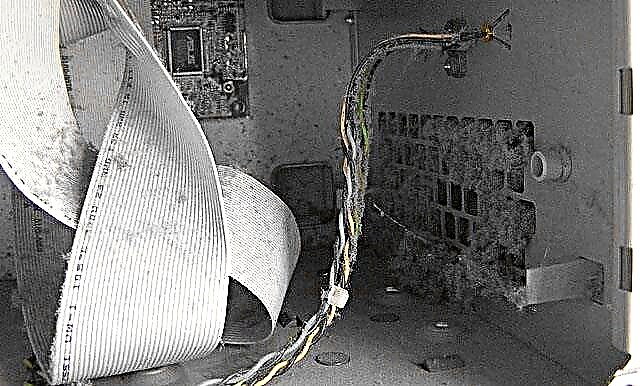
కేసు యొక్క ఖాళీ లోహం లేదా ప్లాస్టిక్ గోడలపై, మీరు దుమ్ము పొరను కూడా కనుగొంటారు. మీరు శుభ్రం చేయడానికి రుమాలు ఉపయోగించవచ్చు. చట్రం మీద ఉన్న ఓడరేవులకు గ్రిల్స్ మరియు స్లాట్లతో పాటు పోర్టులపైన కూడా శ్రద్ధ వహించండి.
శుభ్రపరిచిన తరువాత, తొలగించిన అన్ని భాగాలను వాటి స్థానానికి తిరిగి ఇవ్వండి మరియు వాటిని తిరిగి కనెక్ట్ చేయండి. వైర్లను క్రమంలో ఉంచడానికి మీరు ప్లాస్టిక్ బిగింపులను ఉపయోగించవచ్చు.
పూర్తయిన తర్వాత, మీరు క్రొత్తగా కనిపించే కంప్యూటర్ను పొందాలి. అధిక స్థాయి సంభావ్యతతో, ఇది మీ శబ్దం సమస్యను పరిష్కరించడంలో సహాయపడుతుంది.
కంప్యూటర్ వింతగా సందడి చేస్తుంది
శబ్దం యొక్క మరొక సాధారణ కారణం కంపనాల నుండి వచ్చే శబ్దం. ఈ సందర్భంలో, మీరు సాధారణంగా గిలక్కాయలు వినిపిస్తారు మరియు సిస్టమ్ యూనిట్ యొక్క గోడలు, వీడియో కార్డ్, విద్యుత్ సరఫరా, డిస్కులను చదవడానికి డ్రైవ్లు మరియు హార్డ్ డ్రైవ్లు వంటి కేసులోని అన్ని భాగాలు మరియు కంప్యూటర్ కూడా గట్టిగా పరిష్కరించబడిందని నిర్ధారించుకోవడం ద్వారా మీరు ఈ సమస్యను పరిష్కరించవచ్చు. మౌంటు రంధ్రాల సంఖ్య ప్రకారం ఒకే బోల్ట్ కాదు, తరచుగా ఎదురవుతుంది, కానీ పూర్తి సెట్.
అలాగే, సరళత అవసరమయ్యే కూలర్ వల్ల వింత శబ్దాలు వస్తాయి. సాధారణంగా కూలర్ ఫ్యాన్ బేరింగ్ను విడదీయడం మరియు ద్రవపదార్థం చేయడం ఎలా, మీరు క్రింది రేఖాచిత్రంలో చూడవచ్చు. అయితే, కొత్త శీతలీకరణ వ్యవస్థలలో అభిమాని రూపకల్పన భిన్నంగా ఉండవచ్చు మరియు ఈ మాన్యువల్ పనిచేయదు.

కూలర్ క్లీనింగ్ సర్క్యూట్
హార్డ్ డ్రైవ్ పగుళ్లు
బాగా, చివరి మరియు అత్యంత అసహ్యకరమైన లక్షణం హార్డ్ డ్రైవ్ యొక్క వింత శబ్దం. అంతకుముందు అతను నిశ్శబ్దంగా ఉంటే, కానీ ఇప్పుడు అతను విరుచుకుపడటం మొదలుపెట్టాడు, ప్లస్ మీరు కొన్నిసార్లు ఒక క్లిక్ చేయడం వింటారు, ఆపై ఏదో బలహీనంగా హమ్ అవ్వడం మొదలవుతుంది, వేగం పెరుగుతుంది - నేను నిన్ను నిరాశపరచగలను, ఈ సమస్యను పరిష్కరించడానికి ఉత్తమ మార్గం ఇప్పుడే వెళ్ళడం మీరు ముఖ్యమైన డేటాను కోల్పోయే వరకు కొత్త హార్డ్ డ్రైవ్, అప్పటి నుండి వారి రికవరీకి కొత్త HDD కన్నా ఎక్కువ ఖర్చు అవుతుంది.
అయినప్పటికీ, ఒక మినహాయింపు ఉంది: మీరు వివరించిన లక్షణాలు సంభవిస్తే, కానీ మీరు కంప్యూటర్ను ఆన్ చేసి ఆపివేసినప్పుడు అవి వింతైన విషయాలతో ఉంటాయి (ఇది మొదటిసారి ఆన్ చేయదు, మీరు దాన్ని పవర్ అవుట్లెట్లోకి ప్లగ్ చేసినప్పుడు అది స్వయంగా ఆన్ అవుతుంది), అప్పుడు హార్డ్ డ్రైవ్తో ప్రతిదీ సరిగ్గా ఉండే అవకాశం ఉంది (చివరికి అది అలా చెడిపోవచ్చు), మరియు కారణం విద్యుత్ సరఫరా యూనిట్తో సమస్యలు - తగినంత శక్తి లేదా విద్యుత్ సరఫరా క్రమంగా వైఫల్యం.
నా అభిప్రాయం ప్రకారం, ధ్వనించే కంప్యూటర్లకు సంబంధించిన ప్రతిదీ ఆయన ప్రస్తావించారు. మీరు ఏదైనా మరచిపోతే, వ్యాఖ్యలలో గమనించండి, అదనపు ఉపయోగకరమైన సమాచారం ఎప్పటికీ బాధించదు.











